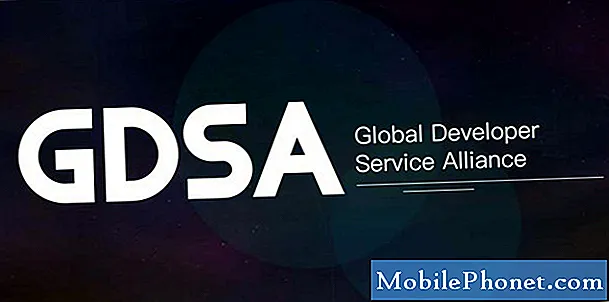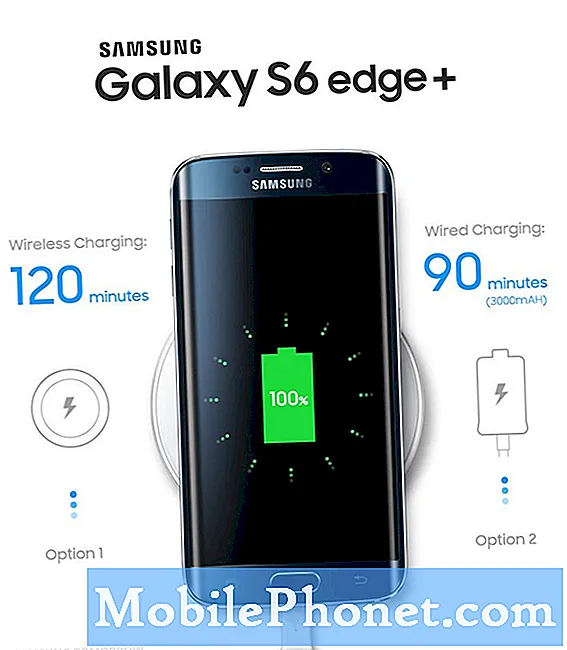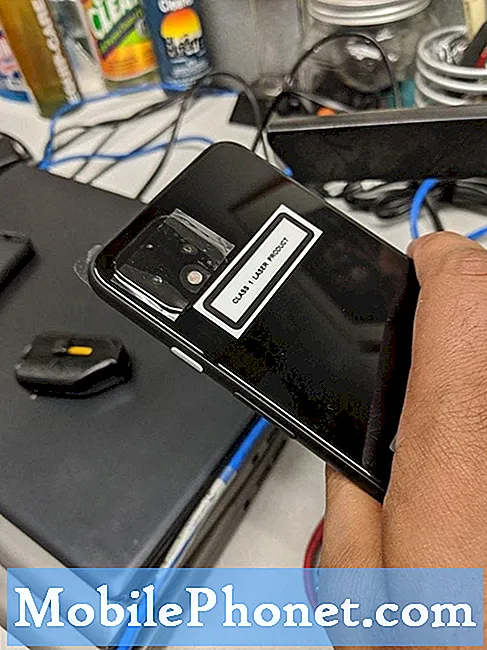#Huawei # P20Pro - это модель смартфона премиум-класса на базе Android, которая была впервые выпущена в апреле 2018 года. Она отличается надежным качеством сборки, благодаря алюминиевой раме со стеклом спереди и сзади. Он использует 6,1-дюймовый OLED-экран с разрешением 1080 x 2240 пикселей. На задней панели устройства находится система с тремя камерами, а на передней панели - 24-мегапиксельная селфи-камера. Под капотом вы найдете восьмиядерный процессор Hisilicon Kirin 970, который работает в паре с 8 ГБ оперативной памяти. Несмотря на то, что это надежное устройство, бывают случаи, когда могут возникнуть определенные проблемы, которые мы будем решать сегодня. В этом последнем выпуске нашей серии по устранению неполадок мы рассмотрим вопрос о том, что Huawei P20 Pro не заряжается.
Если у вас есть Huawei P20 Pro или любое другое устройство Android, не стесняйтесь связаться с нами, используя эту форму. Мы будем более чем рады помочь вам с любыми проблемами, которые могут у вас возникнуть с вашим устройством. Это бесплатная услуга, которую мы предлагаем без каких-либо условий. Однако мы просим, чтобы при обращении к нам постарались дать как можно более подробную информацию, чтобы можно было сделать точную оценку и дать правильное решение.
Как исправить проблему отсутствия зарядки Huawei P20 Pro
Прежде чем выполнять какие-либо из рекомендуемых действий по устранению неполадок, перечисленных ниже, убедитесь, что на вашем телефоне установлена последняя версия программного обеспечения. Если доступно обновление, я предлагаю вам сначала загрузить и установить его. Это, по крайней мере, сведет к минимуму возможность возникновения проблемы из-за устаревшей версии программного обеспечения.
Убедитесь, что зарядное устройство работает.
В этом случае вам сначала нужно убедиться, что зарядное устройство, которое вы используете, работает. Зарядное устройство для телефона состоит из двух частей: зарядного USB-кабеля и адаптера. Шнур легко повредить, поскольку он обычно изогнут и скручен, поэтому лучше попробовать использовать другой шнур для зарядки. Вам также следует попробовать использовать другой адаптер для зарядки телефона, если другой шнур не работает.
Заряжайте от другой розетки
Возможно, вы подключили зарядное устройство к неработающей розетке. Если это причина проблемы, попробуйте подключить зарядное устройство к другой розетке. Обратите внимание, что лучше не подключать адаптер к удлинителю, а вместо этого подключать его непосредственно к розетке, если у вас возникла эта проблема.
Проверьте порт зарядки телефона
Присутствие грязи или мусора, застрявших в порту зарядки телефона, обычно может вызывать проблемы с зарядкой. Убедитесь, что порт зарядки телефона свободен от мусора, продув его воздухом. Если порт зарядки телефона намок, сначала его следует высушить, оставив телефон в прохладном месте на несколько часов. Жидкость, находящаяся в порту, испарится естественным образом. Проверьте, не возникает ли проблема с зарядкой Huawei P20 Pro.
Попробуйте зарядить телефон от USB-порта компьютера
Если вам не удается зарядить телефон с помощью сетевого адаптера, попробуйте подключить телефон к USB-порту компьютера. Ваш телефон по-прежнему будет заряжаться таким образом, но это будет медленнее. Если ваш телефон заряжается, значит, проблема с контактом для быстрой зарядки порта зарядки телефона. Вам следует попробовать очистить этот штифт или проверить его в сервисном центре.
Проверьте, не возникает ли проблема в безопасном режиме
Иногда определенное приложение, которое вы загрузили из Google Play Store, может вызвать эту конкретную проблему. Это может быть связано с ошибками в приложении или проблемами совместимости между приложением и телефоном. Чтобы проверить, является ли это причиной проблемы, вам придется запустить телефон в безопасном режиме, поскольку в этом режиме разрешено запускать только предустановленные приложения.
- Выключите телефон, удерживая кнопку питания в течение нескольких секунд.
- Нажмите и удерживайте кнопку питания и отпустите ее, когда увидите на экране логотип Huawei.
- Отпустив кнопку питания, сразу же нажмите и удерживайте кнопку уменьшения громкости.
- Удерживайте клавишу громкости, пока телефон полностью не загрузится.
- После загрузки телефона в нижней части экрана должно появиться сообщение «Безопасный режим».
Если вы можете зарядить телефон в этом режиме, проблема может быть вызвана загруженным вами приложением. Узнайте, что это за приложение, и удалите его.
Протрите раздел кеша телефона
Кэшированные данные телефонной системы используются для ускорения доступа к вашим телефонным приложениям. Иногда эти данные могут быть повреждены, что приводит к возникновению проблем на устройстве. Чтобы проверить, не являются ли поврежденные кэшированные данные причиной проблемы, вам нужно будет стереть раздел кеша телефона из режима восстановления.
- Выключи свой телефон.
- Нажмите и удерживайте кнопку увеличения громкости вместе с кнопкой питания на вашем устройстве одновременно в течение нескольких секунд.
- Телефон перейдет в стандартный режим рекавери
- Используйте кнопки регулировки громкости, чтобы выделить «стереть раздел кеша», и нажмите кнопку питания, чтобы выбрать его.
- После завершения процесса перезагрузите систему.
Проверьте, не возникает ли проблема с зарядкой Huawei P20 Pro.
Выполните сброс к заводским настройкам
Последний шаг по устранению неполадок, который вам следует рассмотреть, - это сброс настроек к заводским. Это вернет ваш телефон в исходное заводское состояние. Обратите внимание, что эта процедура удалит данные вашего телефона, поэтому убедитесь, что у вас есть резервная копия, прежде чем продолжить.
- Выключи свой телефон.
- Нажмите и удерживайте кнопку увеличения громкости вместе с кнопкой питания на вашем устройстве одновременно в течение нескольких секунд.
- Телефон перейдет в стандартный режим рекавери
- Используйте кнопки регулировки громкости, чтобы выделить, выберите очистить кеш / сброс настроек, и используйте кнопку питания, чтобы выбрать его.
- После завершения процесса перезагрузите систему.
Если телефон по-прежнему не заряжается, это может быть вызвано неисправным компонентом оборудования. Лучше всего прямо сейчас отнести телефон в сервисный центр и проверить его.
Не стесняйтесь присылать нам свои вопросы, предложения и проблемы, с которыми вы столкнулись при использовании телефона Android. Мы поддерживаем все устройства Android, доступные сегодня на рынке. И не волнуйтесь, мы не берем с вас ни цента за ваши вопросы. Свяжитесь с нами, используя эту форму. Мы читаем каждое полученное сообщение и не можем гарантировать быстрый ответ. Если мы смогли помочь вам, пожалуйста, помогите нам распространить информацию, поделившись нашими сообщениями с друзьями.